Napomena: Ovaj članak je odradio svoj posao i uskoro će biti obustavljen. Da biste sprečili poruku „Stranica nije pronađena“, uklanjamo veze za koje znamo. Ako ste kreirali veze do ove stranice, uklonite ih i zajedno ćemo održati veb povezanim.
U programu Word, prikazi strukture se nazivaju i listama sa više nivoa. Sledeći koraci vam pokazuju kako da napišete novi prikaz strukture iz početka. Ako umesto toga želite da prikažete postojeći dokument u obliku prikaza strukture, pročitajte članak Korišćenje prikaza strukture za upravljanje naslovima i raspoređivanje teksta.
-
Izaberite karticu Početak i u grupi Pasus kliknite na dugme pored stavke Lista sa više nivoa.
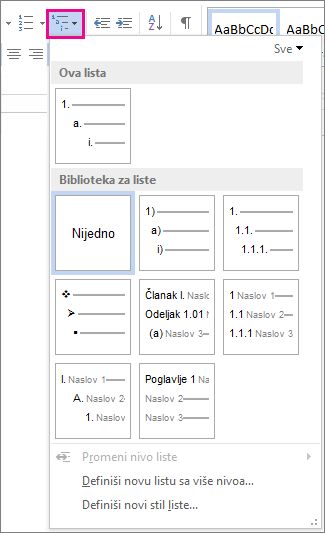
-
Izaberite stil prikaza strukture iz Biblioteka za liste. Postavite pokazivač na svaki stil u biblioteci da biste videli sve nivoe za taj stil.
-
Počnite sa kucanjem da biste započeli listu. Pritisnite taster ENTER kada završite red da biste započeli novi red.
-
Da biste započeli novi nivo liste, pritisnite taster Tab i počnite da kucate.
-
Pritisnite taster ENTER da biste se vratili na prethodni nivo liste.
Saveti:
-
Kada započnete pasus zvezdicom i razmakom (* ) ili brojem 1 i tačkom (1.), Word prikazuje dugme Opcije automatskog ispravljanja i počinje da pravi listu sa znakovima za nabrajanje ili numerisanu listu. Ako ne želite listu sa znakovima za nabrajanje ili numerisanu listu, kliknite na dugme Opcije automatskog ispravljanja, a zatim izaberite stavku Onemogući automatsko kreiranje listi sa znakovima za nabrajanje ili Onemogući automatsko kreiranje numerisanih listi.
-
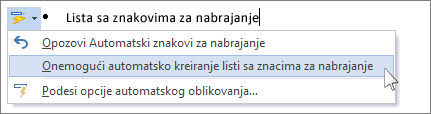
Postojeći prikaz strukture možete da prikažete u Word za veb, ali ne možete da kreirate i oblikujete prikaz strukture automatski kako možete u verziji programa Word za računare.
Ako imate verziju programa Word za računare, prvo koristite komandu Otvori u programu Word da biste otvorili dokument u programu Word.
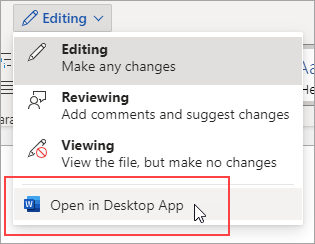
Zatim kliknite na uputstvo za Word za stone računare u operativnom sistemu Windows ili Mac.
Kada završite i sačuvate dokument, videćete prikaz strukture kada ga ponovo otvorite u Word za veb.










